
Όταν διαγράφετε ένα αρχείο, δεν διαγράφεται πραγματικά - συνεχίζει να υπάρχει στον σκληρό σας δίσκο, ακόμα και αφού το αδειάσετε από τον Κάδο Ανακύκλωσης. Αυτό σας επιτρέπει (και άλλα άτομα) να ανακτήσετε αρχεία που έχετε διαγράψει.
Εάν δεν είστε προσεκτικοί, αυτό θα επιτρέψει και σε άλλα άτομα να ανακτήσουν τα εμπιστευτικά αρχεία σας, ακόμα κι αν νομίζετε ότι τα έχετε διαγράψει. Αυτό είναι ιδιαίτερα σημαντικό όταν απορρίπτετε έναν υπολογιστή ή έναν σκληρό δίσκο.
Πιστωτική εικόνα: Norlando Pobre στο Flickr
Τι συμβαίνει όταν διαγράφετε ένα αρχείο
Τα Windows (και άλλα λειτουργικά συστήματα) παρακολουθούν πού βρίσκονται τα αρχεία σε έναν σκληρό δίσκο μέσω "δείκτες". Κάθε αρχείο και φάκελος στον σκληρό σας δίσκο έχει ένα δείκτη που ενημερώνει τα Windows από πού ξεκινούν και λήγουν τα δεδομένα του αρχείου.
Όταν διαγράφετε ένα αρχείο, τα Windows καταργούν το δείκτη και επισημαίνουν τους τομείς που περιέχουν τα δεδομένα του αρχείου ως διαθέσιμα. Από την άποψη του συστήματος αρχείων, το αρχείο δεν υπάρχει πλέον στον σκληρό σας δίσκο και οι τομείς που περιέχουν τα δεδομένα θεωρούνται ελεύθερος χώρος.
Ωστόσο, έως ότου τα Windows εγγράψουν πραγματικά νέα δεδομένα για τους τομείς που περιέχουν το περιεχόμενο του αρχείου, το αρχείο είναι ακόμη ανακτήσιμο. Ένα πρόγραμμα αποκατάστασης αρχείων μπορεί να σαρώσει έναν σκληρό δίσκο για αυτά τα διαγραμμένα αρχεία και να τα επαναφέρει. Εάν το αρχείο έχει αντικατασταθεί εν μέρει, το πρόγραμμα ανάκτησης αρχείων μπορεί να ανακτήσει μόνο μέρος των δεδομένων.
Λάβετε υπόψη ότι αυτό δεν ισχύει για μονάδες στερεάς κατάστασης (SSD) - δείτε παρακάτω γιατί.

Πιστωτική εικόνα: Ο Matt Rudge στο Flickr
Γιατί τα διαγραμμένα αρχεία δεν διαγράφονται αμέσως
Εάν αναρωτιέστε γιατί ο υπολογιστής σας δεν διαγράφει απλά αρχεία όταν τα διαγράφετε, είναι πραγματικά πολύ απλό. Η διαγραφή του δείκτη ενός αρχείου και η επισήμανση του χώρου ως διαθέσιμου είναι μια εξαιρετικά γρήγορη λειτουργία. Αντίθετα, η διαγραφή ενός αρχείου αντικαθιστώντας τα δεδομένα του διαρκεί πολύ περισσότερο. Για παράδειγμα, εάν διαγράφετε ένα αρχείο 10 GB, αυτό θα είναι σχεδόν στιγμιαίο. Για να διαγράψετε πραγματικά τα περιεχόμενα του αρχείου, ενδέχεται να χρειαστούν αρκετά λεπτά - αρκεί να γράφετε 10 gigabyte δεδομένων στον σκληρό σας δίσκο.
Για να αυξήσετε την απόδοση και να εξοικονομήσετε χρόνο, τα Windows και άλλα λειτουργικά συστήματα δεν διαγράφουν τα περιεχόμενα ενός αρχείου όταν διαγράφεται. Εάν θέλετε να διαγράψετε τα περιεχόμενα ενός αρχείου όταν διαγραφεί, μπορείτε να χρησιμοποιήσετε το εργαλείο "τεμαχισμός αρχείων" - δείτε την τελευταία ενότητα για περισσότερες πληροφορίες.
Οι μονάδες στερεάς κατάστασης λειτουργούν διαφορετικά : Κανένα από αυτά δεν ισχύει για μονάδες στερεάς κατάστασης (SSD). Όταν χρησιμοποιείτε ένα SSD με δυνατότητα TRIM (όλα τα σύγχρονα SSD υποστηρίζουν TRIM), τα διαγραμμένα αρχεία καταργούνται αμέσως και δεν μπορούν να ανακτηθούν. Ουσιαστικά, τα δεδομένα δεν μπορούν να αντικατασταθούν σε κελιά flash - για να γράψετε νέα δεδομένα, το περιεχόμενο της μνήμης flash πρέπει πρώτα να διαγραφεί. Το λειτουργικό σας σύστημα διαγράφει αρχεία αμέσως για να επιταχύνει την απόδοση εγγραφής στο μέλλον - εάν δεν διαγράψει αμέσως τα δεδομένα του αρχείου, η μνήμη flash θα πρέπει πρώτα να διαγραφεί πριν εγγραφεί στο μέλλον. Αυτό θα έκανε την εγγραφή σε SSD πιο αργή με την πάροδο του χρόνου.
- Διαβάστε περισσότερα: Το HTG εξηγεί: Τι είναι μια μονάδα δίσκου στερεάς κατάστασης και τι πρέπει να ξέρω;

Πιστωτική εικόνα: Simon Wüllhorst στο Flickr
Ανάκτηση διαγραμμένων αρχείων
Εάν έχετε διαγράψει κατά λάθος ένα αρχείο και θέλετε να το επαναφέρετε, υπάρχουν ορισμένα πράγματα που πρέπει να έχετε υπόψη:
- Θα πρέπει να ανακτήσετε το αρχείο το συντομότερο δυνατό : Καθώς τα Windows συνεχίζουν να γράφουν αρχεία στον σκληρό σας δίσκο, αυξάνεται η πιθανότητα αντικατάστασης των διαγραμμένων αρχείων. Εάν θέλετε να είστε σίγουροι ότι μπορείτε να ανακτήσετε το αρχείο, θα πρέπει να πραγματοποιήσετε μια ανάκτηση αμέσως.
- Θα πρέπει να προσπαθήσετε να χρησιμοποιήσετε το σκληρό δίσκο όσο το δυνατόν λιγότερο : Ο καλύτερος τρόπος για να ανακτήσετε ένα διαγραμμένο αρχείο από έναν σκληρό δίσκο είναι να απενεργοποιήσετε τον υπολογιστή αμέσως μετά τη διαγραφή του αρχείου, εισάγοντας τον σκληρό δίσκο σε άλλον υπολογιστή και χρησιμοποιώντας ένα λειτουργικό σύστημα που εκτελείται σε άλλο σκληρό δίσκο για να το ανακτήσετε. Εάν προσπαθήσετε να ανακτήσετε ένα αρχείο εγκαθιστώντας ένα πρόγραμμα ανάκτησης αρχείων στον ίδιο σκληρό δίσκο, η διαδικασία εγκατάστασης και η κανονική χρήση του σκληρού δίσκου μπορούν να αντικαταστήσουν το αρχείο.
Τα Windows δεν περιλαμβάνουν ενσωματωμένο εργαλείο που σαρώνει τον σκληρό σας δίσκο για διαγραμμένα αρχεία, αλλά υπάρχει μια μεγάλη ποικιλία εργαλείων τρίτων που το κάνουν. recuva , κατασκευασμένο από τους προγραμματιστές του CCleaner, είναι μια καλή επιλογή. Το Recuva και άλλα βοηθητικά προγράμματα μπορούν να σαρώσουν έναν σκληρό δίσκο για διαγραμμένα αρχεία και να σας επιτρέψουν να τα ανακτήσετε.
- Διαβάστε περισσότερα: Τρόπος ανάκτησης αυτής της φωτογραφίας, της εικόνας ή του αρχείου που διαγράψατε κατά λάθος
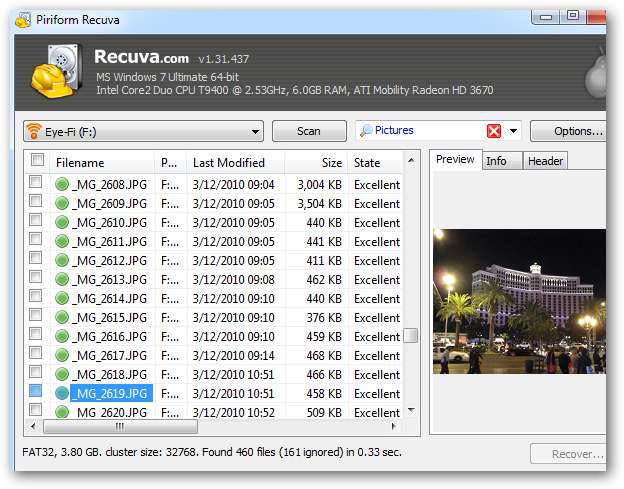
Αποτροπή της ανάκτησης διαγραμμένων αρχείων
Εάν έχετε εμπιστευτικά, προσωπικά δεδομένα στον υπολογιστή σας, όπως οικονομικά έγγραφα και άλλα ευαίσθητα κομμάτια πληροφοριών, μπορεί να ανησυχείτε ότι κάποιος θα μπορούσε να ανακτήσει τα διαγραμμένα αρχεία σας. Εάν πουλάτε ή διαθέτετε με άλλο τρόπο έναν υπολογιστή ή σκληρό δίσκο, θα πρέπει να είστε προσεκτικοί.
Μπορείτε να χρησιμοποιήσετε ένα βοηθητικό πρόγραμμα που σκουπίζει αυτόματα τον ελεύθερο χώρο του σκληρού σας δίσκου - γράφοντας άλλα δεδομένα πάνω από τον ελεύθερο χώρο στον σκληρό σας δίσκο, όλα τα διαγραμμένα αρχεία θα διαγραφούν. Για παράδειγμα, CCleaner Το ενσωματωμένο εργαλείο Drive Wiper μπορεί να το κάνει αυτό.
- Διαβάστε περισσότερα: Πώς να χρησιμοποιήσετε το CCleaner Like Pro: 9 συμβουλές και κόλπα

Για να βεβαιωθείτε ότι δεν είναι δυνατή η ανάκτηση ενός μόνο αρχείου, μπορείτε να χρησιμοποιήσετε μια εφαρμογή "τεμαχισμός αρχείων", όπως το Eraser, για να το διαγράψετε. Όταν ένα αρχείο τεμαχίζεται ή διαγράφεται, όχι μόνο διαγράφεται, αλλά τα δεδομένα του αντικαθίστανται εξ ολοκλήρου, εμποδίζοντας άλλα άτομα να το ανακτήσουν. Ωστόσο, αυτό ενδέχεται να μην σας προστατεύει πάντα - αν δημιουργήσατε ένα αντίγραφο του αρχείου και διαγράψατε το πρωτότυπο σε κάποιο σημείο, ένα άλλο διαγραμμένο αντίγραφο του αρχείου ενδέχεται να εξακολουθεί να κρύβεται γύρω από τον σκληρό σας δίσκο.
Λάβετε υπόψη ότι αυτή η διαδικασία διαρκεί περισσότερο από τη διαγραφή ενός αρχείου κανονικά, επομένως είναι κακή ιδέα να διαγράψετε κάθε αρχείο με αυτόν τον τρόπο - είναι απαραίτητο μόνο για εμπιστευτικά.
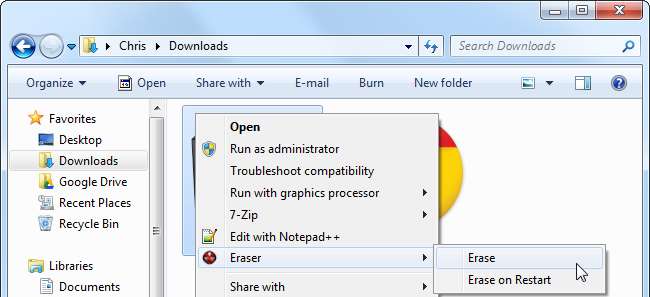
Για να αποτρέψετε πραγματικά κάποιον να ανακτήσει οποιοδήποτε από τα δεδομένα σας, μπορείτε να χρησιμοποιήσετε ένα πρόγραμμα διαγραφής δίσκων, όπως DBAN (Darik's Boot and Nuke.) Εγγραφή DBAN σε CD, εκκίνηση από αυτό και θα διαγράψει τα πάντα από τον σκληρό σας δίσκο, συμπεριλαμβανομένου του λειτουργικού σας συστήματος και όλων των προσωπικών σας αρχείων, αντικαθιστώντας τα με άχρηστα δεδομένα. Αυτό είναι πολύ χρήσιμο όταν απαλλαγείτε από έναν υπολογιστή - σας βοηθά να διασφαλίσετε ότι διαγράφονται όλα τα προσωπικά σας δεδομένα.
- Διαβάστε περισσότερα: Σκουπίστε, διαγράψτε και καταστρέψτε με ασφάλεια τα δεδομένα του σκληρού σας δίσκου με τον εύκολο τρόπο
Αν και ορισμένοι πιστεύουν ότι τα αρχεία μπορούν να ανακτηθούν μετά την αντικατάστασή τους, τα στοιχεία μας δείχνουν ότι ένα σβήσιμο θα πρέπει να είναι αρκετά καλό.
- Διαβάστε περισσότερα: Το HTG εξηγεί: Γιατί πρέπει να σκουπίσετε μόνο έναν δίσκο μία φορά για να τον διαγράψετε
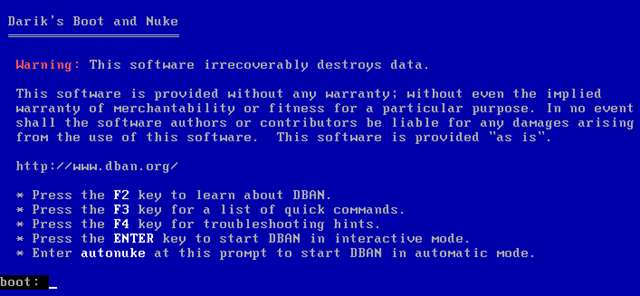
Πρέπει τώρα να καταλάβετε γιατί μπορούν να ανακτηθούν τα διαγραμμένα αρχεία και πότε δεν μπορούν. Θυμηθείτε αυτό όταν απαλλαγείτε από υπολογιστή ή σκληρό δίσκο - τα εμπιστευτικά αρχεία σας ενδέχεται να εξακολουθούν να υπάρχουν στον σκληρό σας δίσκο εάν δεν τα έχετε διαγράψει σωστά.







